
TC20
터치컴퓨터
빠른 시작 설명서
MN-003018-01KO 개정판 A

TC20 터치컴퓨터 빠른 시작 설명서
본 설명서는 모델 번호 TC200J에 적용됩니다.
저작권
© 2017 ZIH Corp. 및/또는 그 계열사. All rights reserved. ZEBRA와 얼룩말 머리 그래픽은 전 세계의 많은 관할 지역에서
사용되는 ZIH Corp.의 등록 상표입니다. 기타 모든 상표는 해당 소유자의 재산입니다.
저작권 및 상표: 저작권 및 상표 정보에 대한 전체 정보를 보려면 www.zebra.com/copyright 을 방문하십시오.
보증: 보증 정보에 대한 전체 정보를 보려면 www.zebra.com/warranty 를 방문하십시오.
최종 사용자 사용권 계약(EULA): EULA 정보에 대한 전체 정보를 보려면 www.zebra.com/eula 를 방문하십시오.
사용 약관
• 독점 선언
이 설명서에는 Zebra Technologies Corporation 및 그 자회사("Zebra Technologies")의 독점 정보가 포함되어
있습니다. 여기에 설명된 내용은 장비를 작동 및 유지 관리하는 당사자의 정보와 사용만을 위한 것입니다. 이와 같은
독점 정보는 Zebra Technologies의 명시적 서면 허가 없이 다른 목적을 위해 사용, 복제 또는 공개할 수 없습니다.
• 제품 개선
제품의 지속적인 개선은 Zebra Technologies의 정책입니다. 모든 사양 및 설계는 사전 통보 없이 변경될 수
있습니다.
• 책임의 부인
Zebra Technologies는 엔지니어링 사양 및 설명서가 정확하게 발행되도록 노력하지만, 오류가 발생할 수 있습니다.
Zebra Technologies는 이런 오류를 수정할 권리가 있으며 오류로 인한 책임을 부인합니다.
• 책임의 제한
Zebra Technologies 또는 동봉된 제품(하드웨어 및 소프트웨어 포함)을 개발, 생산 또는 공급하는 사람들은 Zebra
Technologies가 그런 손해의 가능성을 고지했음에도 이런 제품의 사용, 사용의 결과 또는 사용하지 못함으로 인해
발생하는 어떠한 손해(비즈니스 수익의 손실, 업무 중단 또는 비즈니스 정보의 손실을 포함하는 제한 없는 간접
손해를 포함)에 대해서도 책임을 지지 않습니다. 일부 관할 구역에서는 우발적 또는 결과적 손상에 대한 예외 또는
제한을 허용하지 않으므로 상기 제한 또는 예외 조항이 귀하에게 적용되지 않을 수 있습니다.
2

외관
TC20 터치컴퓨터 빠른 시작 설명서
스캔 버튼
PTT 버튼
광센서
근접 센서
광센서
수화기
수화기
마이크
마이크
데이터 캡처 LED
충전/알림 LED
터치 스크린
스피커
USB-C 커넥터
충전 접촉부
마이크
데이터 캡처 LED
충전/알림 LED
스캔 버튼
PTT 버튼
근접 센서
터치 스크린
스피커
스캔 버튼
USB-C 커넥터
충전 접촉부
마이크
3

핸드 스트랩 장착
지점
헤드셋 잭
TC20 터치컴퓨터 빠른 시작 설명서
핸드 스트랩 장착 지점
액세스 도어
볼륨 조정 버튼
이미저 창
전원 버튼
카메라
카메라 플래시
스캔 버튼
microSD 카드 설치
microSD 카드 슬롯은 비휘발성 보조 저장 장치 기능을 제공합니다. 이 슬롯은 액세스 도어 밑에 위치해 있습니다. 자세한
정보는 카드와 함께 제공된 설명서를 참조하고 제조업체의 사용 시 권장 사항을 따르십시오.
주의 microSD 카드의 손상을 방지하려면 적절한 ESD(정전기 방전) 사전 예방 조치를 따르십시오. 적절한 ESD 사전 예방
조치에는 ESD 매트에서 작업하고 작업자 접지를 제대로 수행하는 것이 포함되나 이에 국한되지 않습니다.
1. 0번 필립스 드라이버를 사용하여 액세스 도어를 고정하는 나사 2개를 분리합니다.
2. 액세스 도어를 분리합니다.
4

TC20 터치컴퓨터 빠른 시작 설명서
3. microSD 카드를 SD 카드 슬롯에 맞춥니다.
4. microSD 카드를 SD 카드 슬롯에 밀어 넣습니다.
5. 액세스 도어를 다시 끼웁니다.
6. 2개의 나사를 사용하여 액세스 도어를 고정합니다.
주의 장치가 올바르게 밀봉되도록 액세스 도어를 다시 놓고 단단히 장착합니다 .
7. 액세스 도어를 다시 장착합니다.
5

TC20 터치컴퓨터 빠른 시작 설명서
TC20 충전
TC20을 충전하려면 다음 액세서리 중 하나를 사용하십시오.
표 1 충전 및 통신
충전 통신
설명 부품 번호
배터리 USB 이더넷
1슬롯 충전 전용 크래들 CRD-TC2X-BS1CO-01 예 아니요 아니요
1슬롯 이더넷 크래들 CRD-TC2X-SE1ET-01 예 예 선택적
USB/이더넷
모듈 사용
5슬롯 충전 전용 크래들 CRD-TC2X-SE5CO-01 예 아니요 아니요
USB-C 케이블 CBL-TC2X-USBC-01 예 예 아니요
TC20을 충전 방법:
1. 내장 배터리를 충전하려면 충전 액세서리를 적절한 전원에 연결합니다.
2. TC20을 크래들에 삽입하거나 케이블에 연결합니다. TC20이 켜지고 충전이 시작됩니다.
3. 장치의 충전/알림 LED는 장치의 배터리 충전 상태를 나타냅니다. 장치 충전 상태에 대한 내용은 표 2를 참조하십시오.
충전/알림 LED
완전히 방전된 내장 배터리는 약 4시간 내에 90%까지 충전되며 약 5시간 내에 100%까지 충전됩니다.
참고 대부분의 경우 90% 충전량이면 일상적인 사용에는 지장이 없으며 100% 충전된 경우 약 10시간 동안 사용할 수
있습니다.
Zebra 충전 액세서리 및 배터리만 사용하십시오. TC20이 휴면 모드인 상태로 실내 온도에서 배터리를 충전하십시오.
0°C~40°C(32°F~104°F)에서 배터리를 충전합니다. 장치 또는 크래들에서의 배터리 충전은 항상 지침에 따라 안전하게
수행해야 합니다. 온도가 높은 경우(예: 약 +37°C(+98°F)) 장치 또는 크래들에서 짧은 시간 동안 배터리 충전을 교대로
활성화 및 비활성화하여 배터리를 허용 온도로 유지합니다. 비정상적인 온도로 인해 충전이 비활성화된 경우 장치 및
크래들의 LED를 통해 표시됩니다.
6

TC20 터치컴퓨터 빠른 시작 설명서
표 2 충전/알림 LED 충전 표시등
상태 LED 의미
꺼짐 TC20이 충전되지 않고 있습니다. TC20이 크래들에 제대로 삽입되어 있지
않았거나 전원에 연결되어 있지 않습니다. 충전기/크래들에 전원이 공급되지
않습니다.
노란색으로 느리게 깜박임
(4초에 한 번 깜박임)
빨간색으로 느리게 깜박임
(4초에 한 번 깜박임)
녹색으로 켜져 있음 충전이 완료되었습니다.
빨간색으로 켜져 있음 충전이 완료되었지만 배터리 수명이 다해 갑니다. 배터리 교체 서비스는
노란색으로 빠르게 깜박임
(1초에 두 번 깜박임)
TC20이 충전되고 있습니다.
TC20이 충전 중이지만 배터리 수명이 다해 갑니다. 배터리 교체 서비스는
시스템 관리자에게 문의하십시오.
시스템 관리자에게 문의하십시오.
충전 오류가 발생했습니다. 예:
• 온도가 너무 낮거나 높습니다.
• 충전이 끝나지 않고 너무 오래 걸립니다(보통 8시간).
빨간색으로 빠르게 깜박임
(1초에 두 번 깜박임)
충전 오류가 발생했지만 배터리 수명이 다해 갑니다. 예:
• 온도가 너무 낮거나 높습니다.
• 충전이 끝나지 않고 너무 오래 걸립니다(보통 8시간).
배터리 교체 서비스는 시스템 관리자에게 문의하십시오.
7

TC20 터치컴퓨터 빠른 시작 설명서
1슬롯 충전 전용 크래들
1슬롯 충전 전용 크래들은 5VDC로 다음 제품을
충전합니다.
• TC20 배터리
• 확장 전원 팩
• TC20 및 확장 전원 팩
• 트리거 손잡이가 있는 TC20.
1슬롯 이더넷 크래들
1슬롯 이더넷 크래들:
• 5VDC로 다음 제품을 충전합니다.
• TC20 배터리
• 확장 전원 팩
• TC20 및 확장 전원 팩
• 트리거 손잡이가 있는 TC20.
• USB 통신을 제공합니다.
• USB/이더넷 어댑터를 사용하여 이더넷 및 USB
통신을 제공합니다.
8

TC20 터치컴퓨터 빠른 시작 설명서
5슬롯 충전 전용 크래들
5슬롯 충전 전용 크래들은 5VDC로 다음 제품을
충전합니다.
• TC20 배터리
• 확장 전원 팩
• TC20 및 확장 전원 팩
• 트리거 손잡이가 있는 TC20.
USB 케이블
USB 케이블은 5VDC로 다음 제품을 충전합니다.
• TC20 배터리
• 확장 전원 팩
• TC20 및 확장 전원 팩.
참고 충전에는 Zebra USB-C 케이블만
사용하십시오.
9
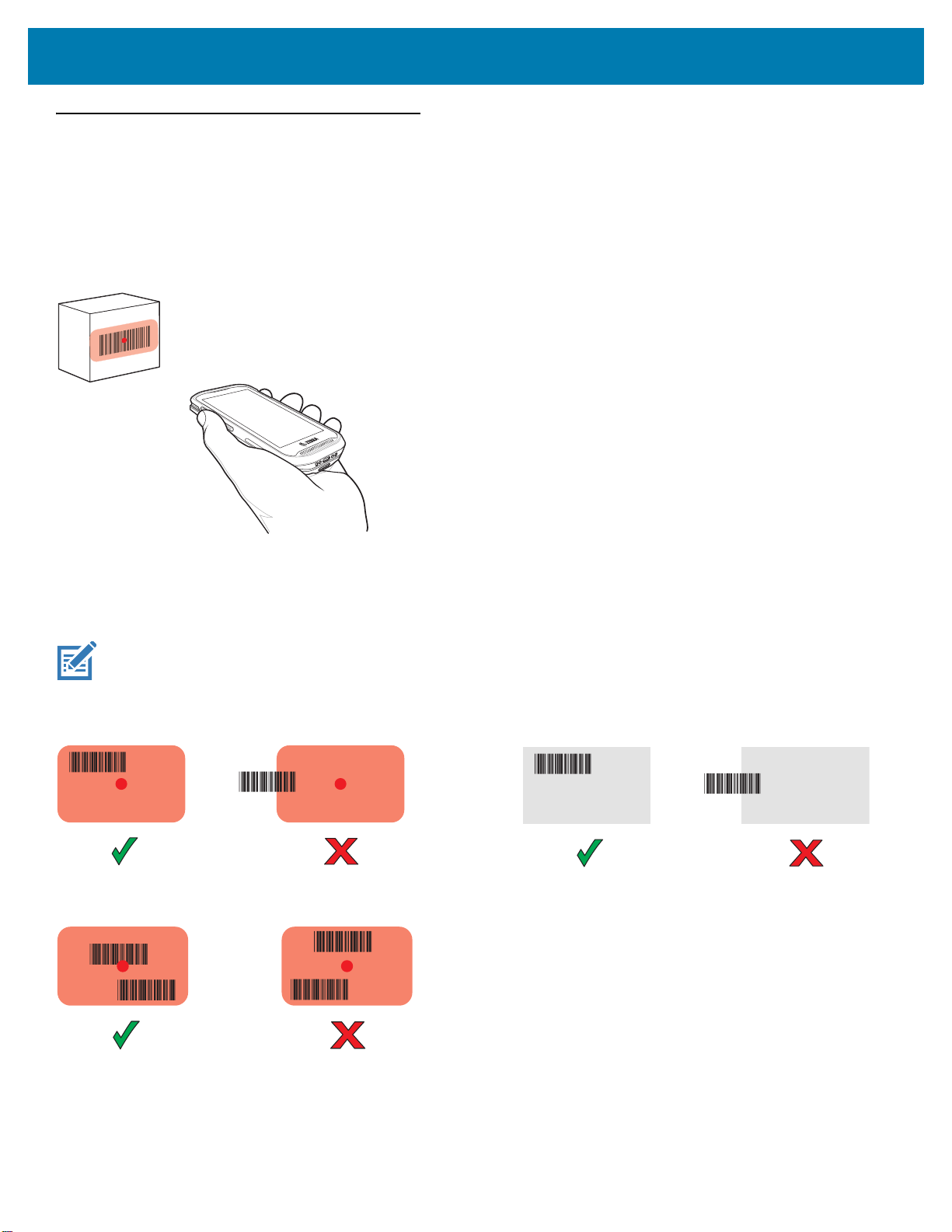
TC20 터치컴퓨터 빠른 시작 설명서
데이터 캡처
바코드를 읽으려면 스캔 지원 애플리케이션이 필요합니다. TC20에는 이미저를 활성화하고, 바코드 데이터를 디코딩하고,
바코드 내용을 표시할 수 있는 DataWedge 애플리케이션이 포함되어 있습니다.
1. TC20에서 애플리케이션이 열려 있고 텍스트 필드에 초점이 맞춰져 있는지(텍스트 필드에 텍스트 커서가 있음)
확인합니다.
2. TC20 위쪽에 있는 출력 창이 바코드를 향하게 합니다.
3. 스캔 버튼을 길게 누릅니다.
SE4710 이미저가 있는 장치에서는 빨간색 LED 조준 패턴이 켜지며 조준을 도와줍니다.
SE2100 이미저가 있는 장치에서는 흰색 LED 조준 패턴이 켜지며 조준을 도와줍니다.
참고 선택 목록 모드는 SE4710 이미저가 있는 TC20 에서만 사용할 수 있습니다.
TC20이 선택 목록 모드에 있으면 십자선 또는 조준점이 바코드에 닿을 때까지 이미저가 바코드를 디코딩하지 않습니다.
4. 바코드가 조준 패턴에서 형성한 영역 안에 있는지 확인합니다. SE4710 이미저가 있는 장치에서 조준점은 밝은 조명
환경에서 가시성을 향상하는 데 사용됩니다.
SE4710 이미저 디코딩 모드
SE2100 이미저 디코딩 모드
SE4710 이미저 선택 목록 모드
5. 기본적으로 데이터 캡처 LED가 녹색으로 켜지고 알림음이 울리며 바코드가 성공적으로 디코딩 되었음을 나타냅니다.
6. 스캔 버튼을 놓습니다.
10
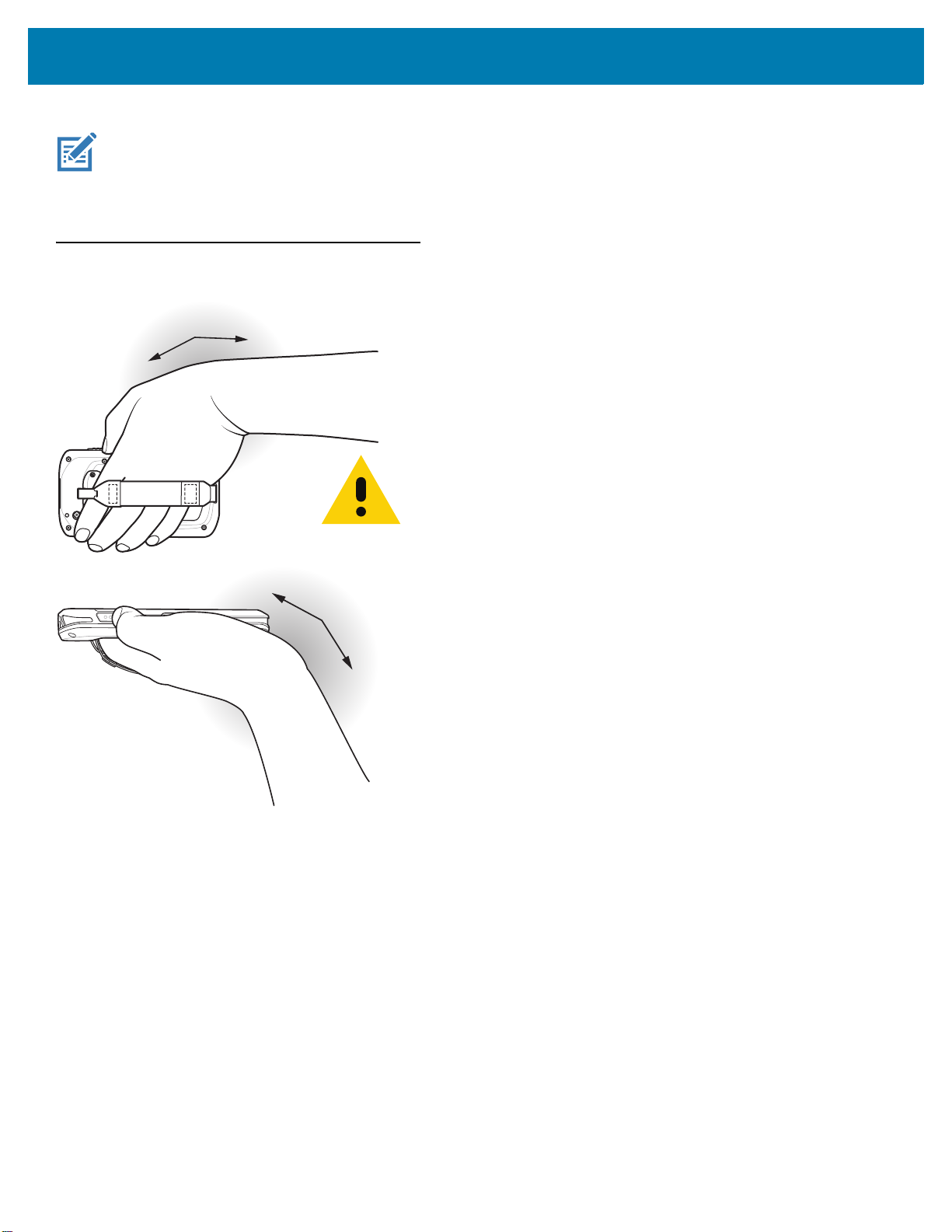
TC20 터치컴퓨터 빠른 시작 설명서
참고 대개 이미저 디코딩은 즉시 수행됩니다. 스캔 버튼을 누르고 있는 동안 TC20이 불량하거나 판독이 어려운 바코드의
디지털 사진(이미지)을 가져오는 데 필요한 단계를 반복합니다. 바코드를 제한 시간 내에 읽을 수 없는 경우 바코드
이미저 엔진이 꺼집니다.
7. 바코드 내용 데이터가 텍스트 필드에 표시됩니다.
인체공학적 권장 사항
지나친 손목 꺾임
주의
11
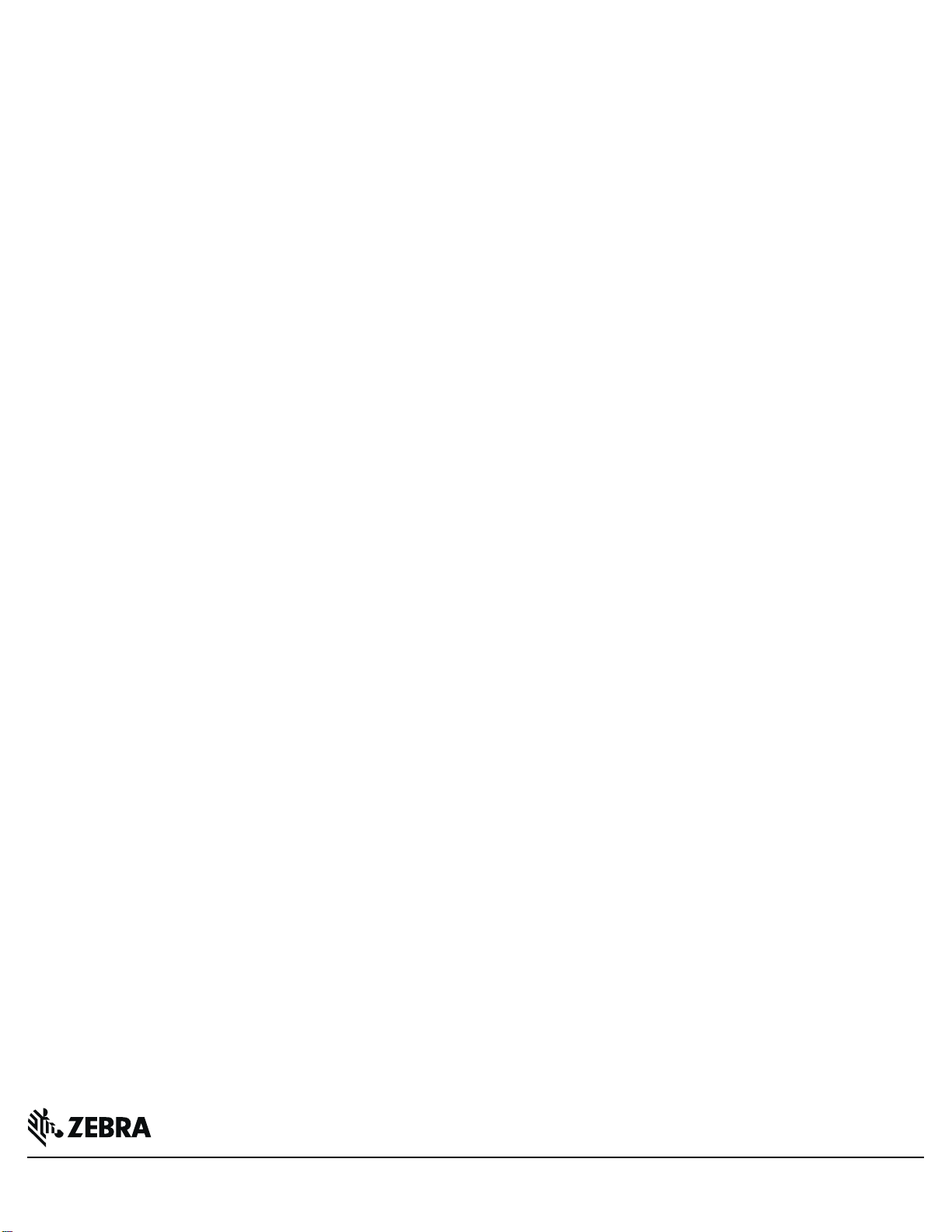
www.zebra.com
